Prácticas A.S.O./A.S.O.P. - Bolet´ın W07 Administración de discos 1
Anuncio
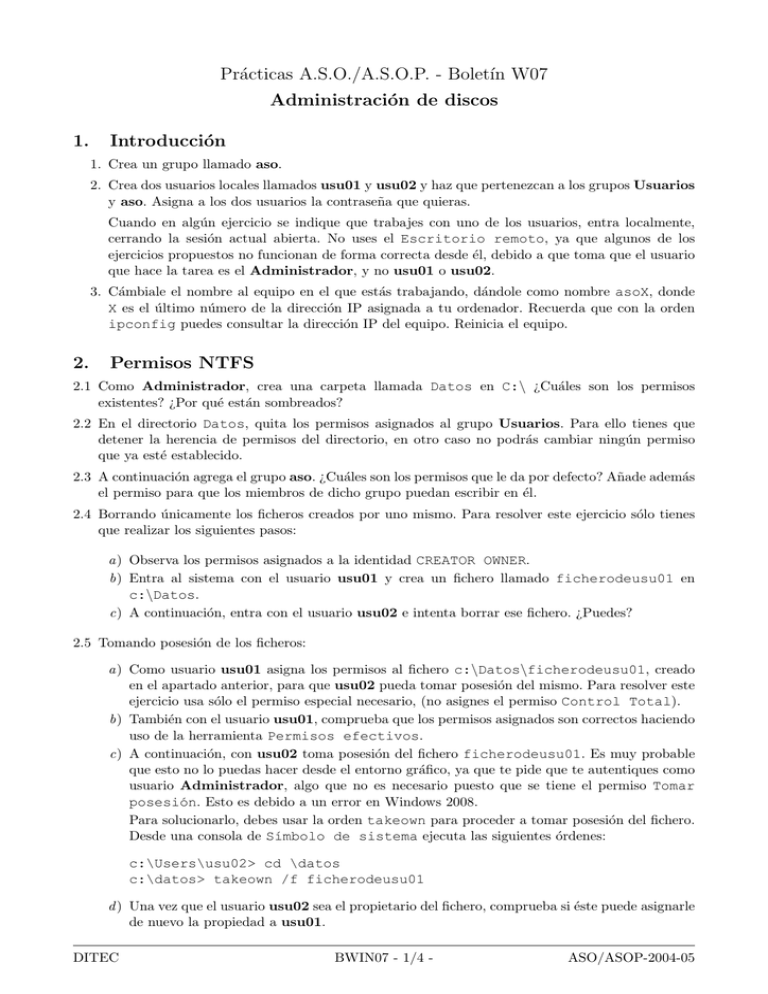
Prácticas A.S.O./A.S.O.P. - Boletı́n W07 Administración de discos 1. Introducción 1. Crea un grupo llamado aso. 2. Crea dos usuarios locales llamados usu01 y usu02 y haz que pertenezcan a los grupos Usuarios y aso. Asigna a los dos usuarios la contraseña que quieras. Cuando en algún ejercicio se indique que trabajes con uno de los usuarios, entra localmente, cerrando la sesión actual abierta. No uses el Escritorio remoto, ya que algunos de los ejercicios propuestos no funcionan de forma correcta desde él, debido a que toma que el usuario que hace la tarea es el Administrador, y no usu01 o usu02. 3. Cámbiale el nombre al equipo en el que estás trabajando, dándole como nombre asoX, donde X es el último número de la dirección IP asignada a tu ordenador. Recuerda que con la orden ipconfig puedes consultar la dirección IP del equipo. Reinicia el equipo. 2. Permisos NTFS 2.1 Como Administrador, crea una carpeta llamada Datos en C:\ ¿Cuáles son los permisos existentes? ¿Por qué están sombreados? 2.2 En el directorio Datos, quita los permisos asignados al grupo Usuarios. Para ello tienes que detener la herencia de permisos del directorio, en otro caso no podrás cambiar ningún permiso que ya esté establecido. 2.3 A continuación agrega el grupo aso. ¿Cuáles son los permisos que le da por defecto? Añade además el permiso para que los miembros de dicho grupo puedan escribir en él. 2.4 Borrando únicamente los ficheros creados por uno mismo. Para resolver este ejercicio sólo tienes que realizar los siguientes pasos: a) Observa los permisos asignados a la identidad CREATOR OWNER. b) Entra al sistema con el usuario usu01 y crea un fichero llamado ficherodeusu01 en c:\Datos. c) A continuación, entra con el usuario usu02 e intenta borrar ese fichero. ¿Puedes? 2.5 Tomando posesión de los ficheros: a) Como usuario usu01 asigna los permisos al fichero c:\Datos\ficherodeusu01, creado en el apartado anterior, para que usu02 pueda tomar posesión del mismo. Para resolver este ejercicio usa sólo el permiso especial necesario, (no asignes el permiso Control Total). b) También con el usuario usu01, comprueba que los permisos asignados son correctos haciendo uso de la herramienta Permisos efectivos. c) A continuación, con usu02 toma posesión del fichero ficherodeusu01. Es muy probable que esto no lo puedas hacer desde el entorno gráfico, ya que te pide que te autentiques como usuario Administrador, algo que no es necesario puesto que se tiene el permiso Tomar posesión. Esto es debido a un error en Windows 2008. Para solucionarlo, debes usar la orden takeown para proceder a tomar posesión del fichero. Desde una consola de Sı́mbolo de sistema ejecuta las siguientes órdenes: c:\Users\usu02> cd \datos c:\datos> takeown /f ficherodeusu01 d ) Una vez que el usuario usu02 sea el propietario del fichero, comprueba si éste puede asignarle de nuevo la propiedad a usu01. DITEC BWIN07 - 1/4 - ASO/ASOP-2004-05 e) Comprueba que usu02 puede cambiar todos los permisos del fichero ficherodeusu01, para ello, asigna a usu02 permisos de Control Total sobre el fichero. 2.6 Como Administrador, establece los permisos adecuados de c:\Datos para que los miembros del grupo aso puedan ejecutar ficheros, pero que no puedan crear ficheros (escribir). Compruébalo: a) Como Administrador copia en la carpeta el fichero calc.exe C:\windows\system32). b) Entra al sistema como usu01 y prueba a ejecutar uno de los ficheros, ¿puedes? c) Ahora, prueba a crear ficheros en el interior de la carpeta, ¿puedes? 3. (está en Carpetas compartidas 3.1 Al grupo aso asigna el permiso de Control total (NTFS) en el directorio c:\Datos. 3.2 Comparte c:\Datos dando los siguientes permisos de recurso compartido: - Al grupo aso el permiso de Control total (permiso de recurso compartido). - A usu02 se le deniega el acceso al recurso. 3.3 Entra al sistema con usu02 y comprueba que efectivamente no puede acceder al recurso compartido. Recuerda que las carpetas compartidas son un recurso de red y por tanto hay que acceder a ellas como \\nombre servidor\carpeta compartida, donde “nombre servidor” será el nombre del equipo en el que está la carpeta compartida, en este caso tu PC. 3.4 Entra al sistema con usu01 y comprueba que sı́ puede acceder a dicho recurso. Además, conecta este directorio como una nueva unidad (N:) y establece que la conexión se realice en cada inicio de sesión. 3.5 Cierra la sesión y vuelve a abrirla, y observa que la unidad sigue conectada. 3.6 Abre alguno de los ficheros que hay en la unidad, y crea un fichero en la misma. (Accede siempre de forma remota, mediante la nueva unidad establecida). 3.7 Observa las carpetas que hay compartidas en este momento, accediendo a Recursos Compartidos dentro de Carpetas compartidas de la herramienta Administración de equipos. Es posible que te solicite autenticación para poder abrir la herramienta. 3.8 A continuación, que un compañero de otro PC acceda a esta carpeta compartida e indı́cale que abra algún archivo. De la misma forma accede tú también a su recurso compartido. 3.9 Observa las sesiones abiertas accediendo a tus recursos compartidos, y los ficheros abiertos. (En Sesiones y Archivos abiertos dentro de Carpetas compartidas de la herramienta Administración de equipos). 3.10 Cierra la sesión abierta accediendo al recurso compartido por tu compañero. 4. Compresión y cifrado 4.1 Como administrador, comprime el directorio C:\Datos, los subdirectorios y ficheros que hay en su interior. 4.2 Copia en su interior el ejecutable C:\Windows\System32\write.exe, comprobando que se hace sin ningún problema. 4.3 Con la orden compact comprueba en cuanto está comprimido el directorio y cuál es la relación de compresión. Ejecuta para ello “compact C:\Datos” y “ compact C:\Datos\*”. 4.4 Ejecuta calc.exe del directorio comprimido y comprueba que se ejecuta sin problemas. 4.5 A continuación cifra la carpeta. ¿Es posible? ¿Qué sucede? 4.6 Ejecuta calc.exe del directorio cifrado y comprueba que se ejecuta sin problemas. DITEC BWIN07 - 2/4 - ASO/ASOP-2004-05 4.7 Entra al sistema con el usuario usu01 e intenta ejecutar calc.exe de C:\Datos ası́ como editar alguno de los ficheros que haya. ¡No te lo tiene que permitir! 4.8 Quita la opción de cifrado de la carpeta. 5. Cuotas 5.1 Con el administrador, en la unidad del sistema, activa las cuotas de forma que el lı́mite de espacio por cada usuario sea de 10 GB, el nivel de advertencia de 9 GB y que se registren los sucesos que implican superar cualquiera de los dos lı́mites. Establece, ası́ mismo, que no se pueda usar más espacio en disco cuando se exceda el lı́mite de cuota fijado. (En las Propiedades de la unidad C:, en la ficha Cuota). 5.2 Fija para el usuario usu01 unas cuotas más restrictivas, siendo su lı́mite 1 GB y su lı́mite de aviso de 900 MB. Lo puedes hacer desde la ficha Cuota en Valores de cuota. 5.3 Entra al sistema con el usuario usu01 y desde un navegador Web empieza a bajarte el siguiente fichero: http://www.ditec.um.es/aso/imagen/fc11vb.tar. Este fichero tiene un tamaño de 1,1 GB, con lo que de forma rápida se superará el lı́mite de cuota. 5.4 Desde el Registro de sucesos, en el de Sistema, observa las entradas indicando que se ha superado la cuota. 5.5 Prueba a descargar de nuevo el fichero, guardándolo en otro directorio, ¿te deja? 5.6 Observa el estado de los valores de las cuotas de disco (desde Valores de cuota). 5.7 Desactiva las cuotas. 6. Sistema de ficheros distribuido 6.1 En primer lugar hay que agregar el servicio del sistema de ficheros distribuido. Abre Administración del servidor y desde allı́ en Agregar funciones selecciona Servicios de archivo, seleccionando, a continuación, Sistema de archivos distribuido y las dos opciones que conlleva. En el proceso de instalación no crees un nuevo espacio de nombres, eso lo haremos a lo largo del ejercicio. 6.2 Para que el sistema de ficheros distribuido funcione el servicio “Espacio de nombres DFS” tiene que estar en ejecución. Usando la herramienta Servicios, comprueba si está en ejecución, y, sino no lo se está, lánzalo. 6.3 Haciendo uso de la herramienta DFS management crea un nuevo servidor de archivos distribuido con las siguientes caracterı́sticas: Nombre del servidor: el equipo en el que estás trabajando. Nombre de la raı́z: nuevodfs Carpeta a compartir: c:\nuevodfs (editando Configuración) Permisos: cualquier usuario podrá leer y escribir (editando Configuración) Tipo: independiente 6.4 Al terminar la creación, comprueba, accediendo desde la red al equipo, que el sistema de ficheros distribuido ya está creado. 6.5 Añade dos “carpetas” DFS: Un vı́nculo a c:\Datos de la máquina local, llamándolo local. Y otro al recurso compartido a Datos del equipo vecino, asignándole como nombre al vı́nculo vecino. La ruta de acceso a cada uno de los vı́nculos la tienes que indicar de la siguiente manera \\equipo\directorio, donde equipo es el nombre del servidor en el que reside el recurso, y directorio el nombre del recurso compartido. DITEC BWIN07 - 3/4 - ASO/ASOP-2004-05 6.6 Accede, vı́a red, al sistema de ficheros que acabas de “distribuir” y comprueba que accedes correctamente a la información y además de forma transparente. Prueba a entrar a todos y cada uno de los vı́nculos, comprobando los permisos establecidos. 6.7 Accede al sistema de ficheros distribuido creado por tu compañero, comprobando que los vı́nculos funcionan, y los permisos asignados también. 6.8 Cambia la configuración de un vı́nculo DFS para que el tiempo que los clientes mantienen esa referencia en la caché sea de 2400 segundos. 6.9 Elimina la raı́z del DFS. 6.10 Deja de compartir el directorio c:\Datos y elimı́nalo. 7. Discos y Particiones 7.1 En el espacio no asignado que hay en el disco duro, crea una nueva partición, formateándola con un sistema de ficheros NTFS. El formateo tiene que ser rápido, y con los valores por defecto, asignando como letra de unidad D. 7.2 Copia algunos archivos ejecutables como calc.exe y write.exe, comprando que se pueden ejecutar sin problemas. 7.3 Realiza un análisis de la desfragmentación de la nueva unidad, usando la orden defrag. Si tarda mucho el análisis, procede a realizar el siguiente bloque de ejercicicios. 8. Chequeo de errores 8.1 Chequeando el disco del sistema: a) Como administrador abre una consola de sı́mbolo de sistema y haz un chequeo del disco de sistema usando chkdsk , pero mostrando sólo la información del estado, y sin corregir posibles errores. b) Abre el registro, regedit, y observa el valor de la entrada “HKEY LOCAL MACHINE\System\CurrentControlSet\Control\Sesion Manager\BootExecute”. Esa entrada indica cómo se tiene que hacer el chequeo de los disco en tiempo de arranque. c) Ahora, de nuevo con chkdsk, comprueba el disco de sistema, diciéndole que repare los errores que encuentre en el disco. Al ser el disco de sistema, el chequeo se programará para el próximo arranque. d ) Observa de nuevo la entrada del registro, ahora se habrá modificado, y estará programado el chequeo de la unidad C en el próximo arranque. e) Reinicia el sistema para que al rearrancar se chequee la partición. DITEC BWIN07 - 4/4 - ASO/ASOP-2004-05





